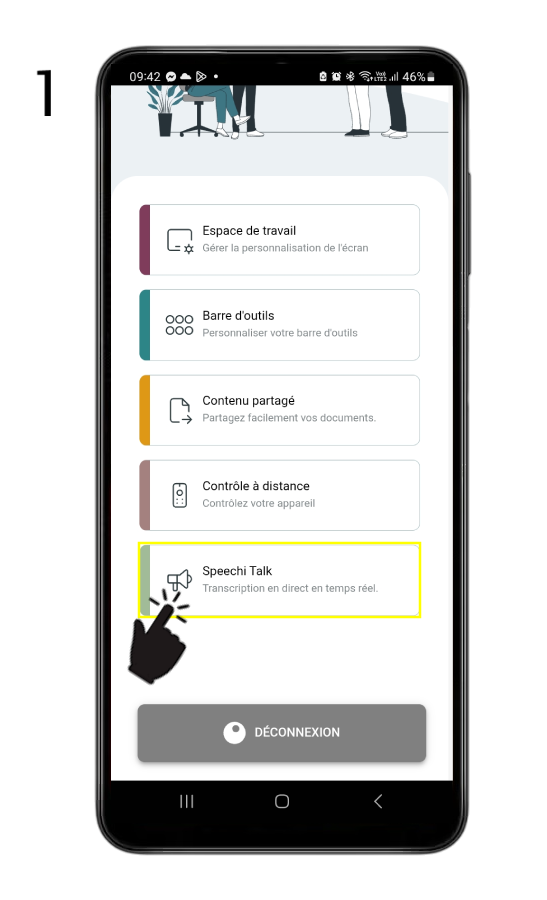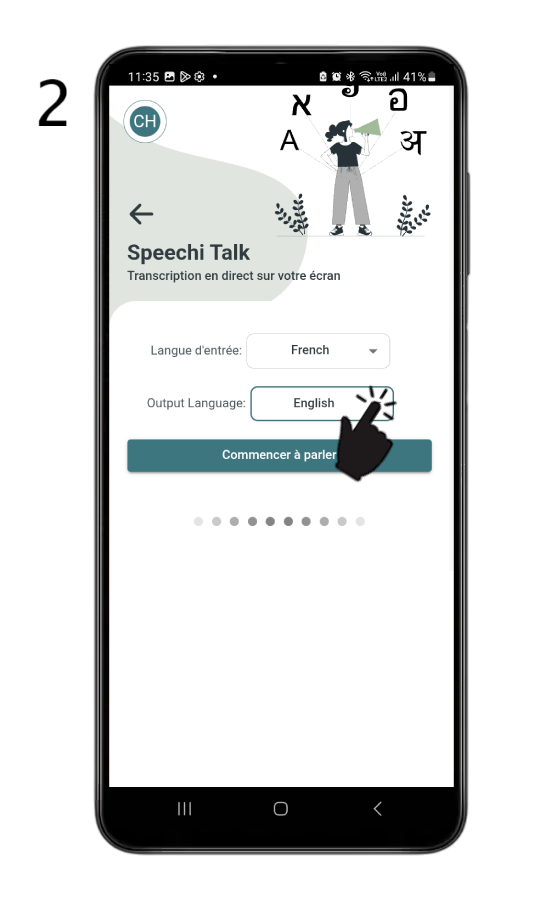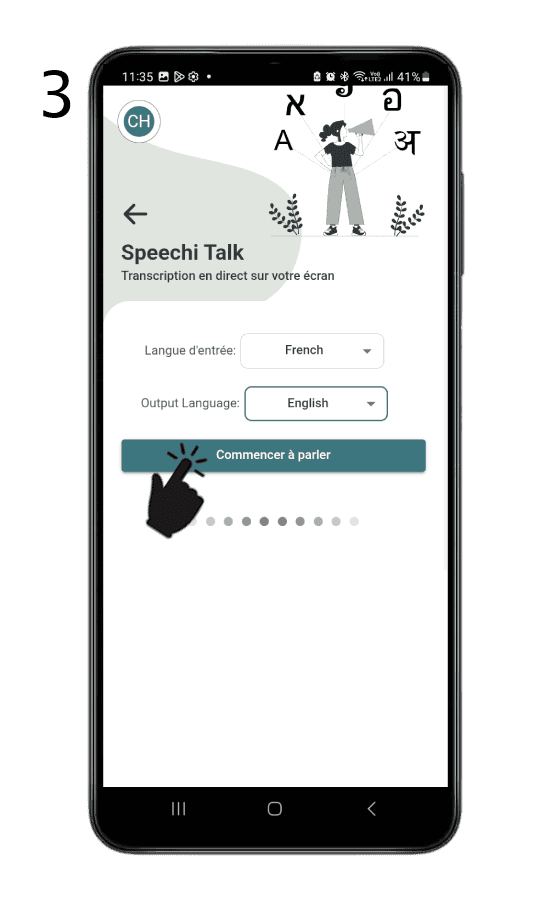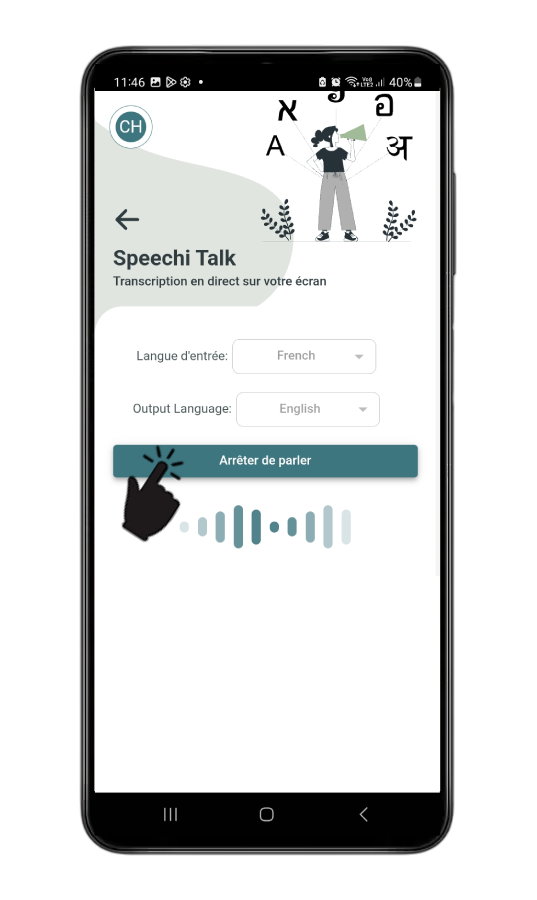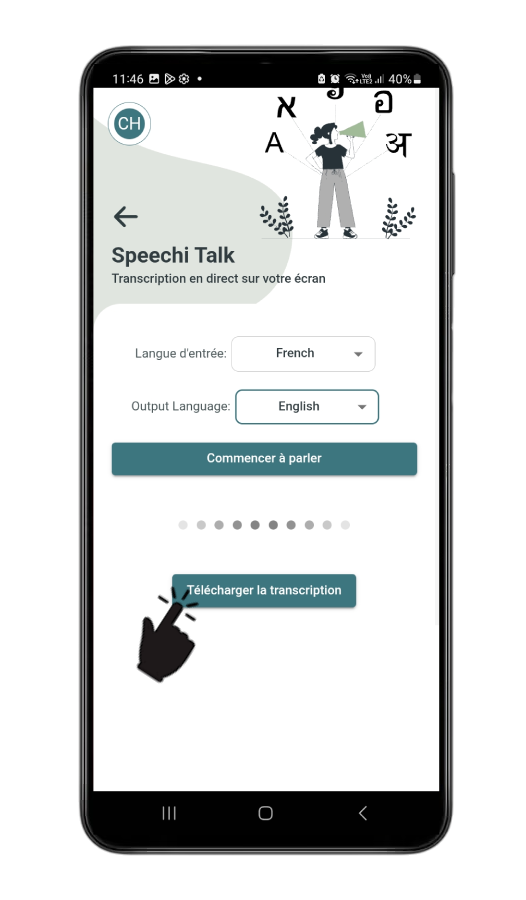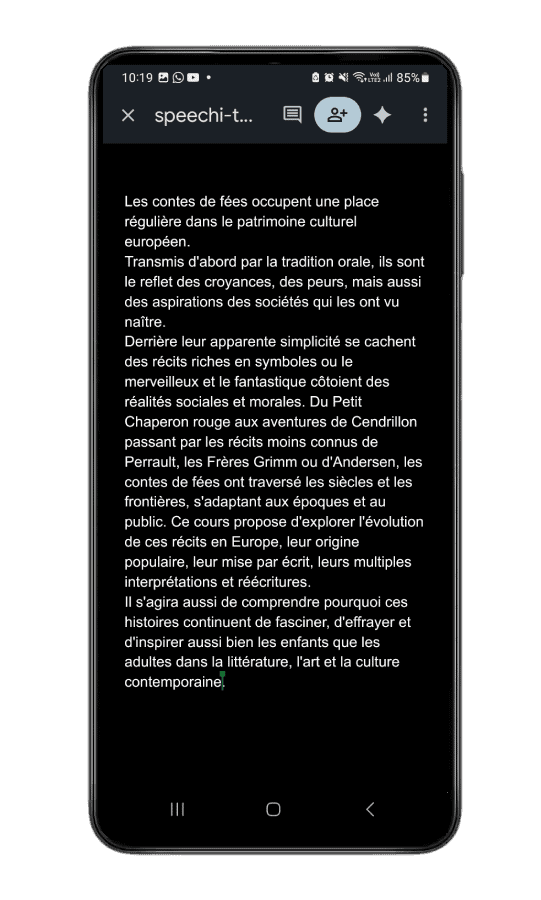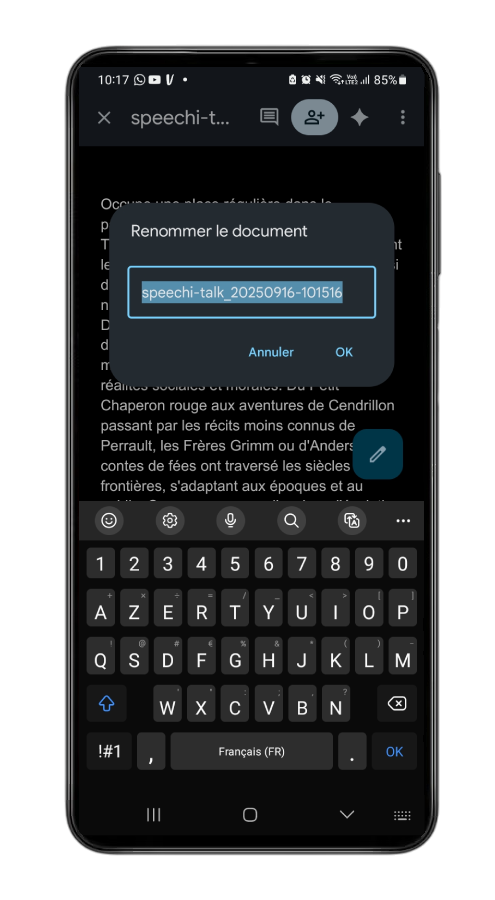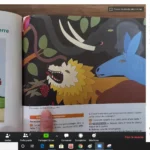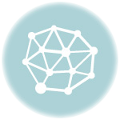À la rentrée de septembre, vous avez découvert que votre classe allait accueillir un élève allophone qui ne maîtrise pas ou peu la langue française. Surgissent alors mille et une questions. Comment faire pour que cet élève ne se sente pas exclu d’un cours qui s’adresse à la base à des élèves francophones et comment faire pour que cet effort d’inclusion que vous allez fournir en plus de tout le reste ne rende pas votre vie de professeur ingérable ?
Si vous avez un écran numérique interactif Speechi qui vous donne accès à Speechi Connect, bonne nouvelle ! Vous pourrez vous servir d’une fonctionnalité très utile : Speechi Talk qui retranscrit sur l’écran interactif tout ce que vous dites dans la langue étrangère que vous aurez sélectionnée.
SpeechiTalk : mise en situation en classe
Comment ça marche concrètement ?
Comme d’habitude pour les utilisateurs de Speechi Connect, vous vous connectez à l’ENI pour faire apparaître votre espace de travail personnel où vous retrouvez votre fond d’écran, vos fichiers et vos applications.
Avant de commencer d’emblée votre cours, vous allez procéder à une étape intermédiaire qui ne prend que quelques secondes. Dans le menu de votre application Speechi Connect, vous allez cliquer sur le bouton Speechi Talk, faire les 2 réglages demandés, puis commencer à parler au micro de votre appareil*.
S’affiche alors sur la partie supérieure de l’ENI la retranscription de vos paroles dans la langue de votre élève allophone. A la fin du cours, quand vous mettez fin à Speechi Talk, vous pouvez télécharger un document dans lequel est retranscrite votre prise de parole dans votre langue. Libre à vous de la fournir telle quelle à l’élève, ou bien de la modifier.
*Le micro peut être celui de votre téléphone ou bien un micro raccordé, par exemple, en bluetooth à votre PC, tablette ou smartphone. Si vous en avez, les appareils de type airpods fonctionnent.
Pour savoir à quoi peut ressembler la journée de cours type d’un professeur utilisant Speechi Connect sur les ENI de son école, lire notre article Une journée de cours avec Class Connect.
Se servir de Speechi Talk en classe
Tutoriel
Etape 1 – Se connecter
Connectez-vous à l’ENI avec votre application Speechi Connect :
- via votre téléphone en scannant le QR code de l’écran
- ou via votre PC en recopiant le code indiqué sous le QR code affiché à l’écran.
Dans le menu de votre application Speechi Connect, le dernier onglet “Speechi Talk” devient accessible. Cliquez dessus.
Etape 2 – Régler les langues
Vous avez alors 2 réglages à faire :
- Choisir la langue d’entrée, c’est-à-dire la langue dans laquelle vous allez parler en classe.
- Choisir la langue de sortie, c’est-à-dire la langue de votre élève allophone.
Etape 3 – Parler
Cliquez sur « Commencer à parler », puis parlez au micro de votre appareil (ici est donné l’exemple du smartphone). Vous verrez alors s’afficher en haut de l’écran interactif la transcription dans la langue de sortie choisie.
Etape 4 – Régler l’affichage de la transcription à l’écran
A droite de la transcription de vos paroles sur l’ENI, se trouvent deux boutons de réglage :
- Le 1er bouton vous permet de régler la taille d’affichage du texte (3 tailles sont disponibles).
- Le 2e bouton vous permet d’afficher en plein écran la transcription ou de la réduire en bandeau en haut de l’écran telle qu’elle apparaît par défaut..
Etape 5 – Fin du cours
Slide 1 – Une fois votre cours terminé, cliquez sur « Arrêter de parler ».
Slide 2 – Récupérez le texte de votre prise de parole en cliquant sur le bouton qui apparaît « Télécharger la transcription ».
Slide 3 – L’exemple est ici donné d’un téléchargement via Google Docs qui vous donne l’opportunité de récupérer votre document sur votre espace Drive, mais aussi de le modifier.
Slide 4 – Pour retrouver votre document, sachez qu’il sera nommé comme suit : « speechi-talk_date-heure ».
Nos articles sur Speechi Connect
- Notre nouvelle offre Speechi Connect
- Speechi Connect & son store d’applications
- Enseigner les maths avec les applis éducatives du store de Speechi Connect
- Enseigner le français avec les applis éducatives de Speechi Connect
- Speechi Connect sur les écrans interactifs de mon entreprise, quel intérêt ?
- Class Connect sur les ENI de mon école, quel intérêt ?
- Tuto n°1 : Je personnalise mon écran interactif Speechi avec Connect
- Tuto n°2 : Je partage mes fichiers sur l’écran interactif Speechi
- Tuto n°3 : Présentation de la Swift Bar, l’atout de l’interface Speechi Connect
- Tuto n°4 : Je lance une visioconférence sur Speechi Connect
- Une journée de cours avec Class Connect
- Talk, Stream, Vault : Les 3 nouveautés de Connect
- Une journée de travail avec Speechi Connect
- Nouveautés Speechi Connect : une expérience interactive encore plus personnalisée
Publié le 16 septembre 2025